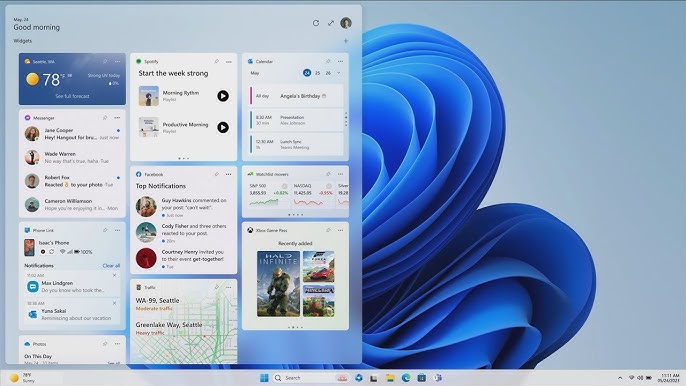
A Windows 11 számos új funkcióval érkezett, amelyek közül az egyik a tálcáról elérhető hírcsatorna, más néven miniprogramok (angolul Widgets). Ez a panel személyre szabott híreket, időjárás-előrejelzést, tőzsdei információkat és egyéb dinamikus tartalmakat kínál. Bár egyes felhasználók számára hasznos lehet ez az azonnali információforrás, sokan mások zavarónak, erőforrás-igényesnek vagy egyszerűen feleslegesnek találhatják.
Mi is az a Windows 11 hírcsatorna (miniprogramok)? 🤔
Mielőtt belemerülnénk a kikapcsolás módjaiba, érdemes pontosan megérteni, mit is takar a Windows 11 hírcsatorna, vagy hivatalosabb nevén a Miniprogramok panel. Ez a funkció a Windows 11 egyik legszembetűnőbb újítása, amely alapértelmezés szerint a tálca bal szélén (vagy középre igazított tálca esetén az alkalmazásikonok között) egy dedikált ikonnal jelenik meg, gyakran az aktuális időjárást mutatva.
A miniprogramok panel egy testreszabható felület, amely különböző méretű és tartalmú „kártyákat” vagy widgeteket jelenít meg. Ezek a widgetek valós idejű információkat szolgáltatnak, például:
- Hírek: A Microsoft Start szolgáltatás által vezérelt, személyre szabott hírfolyam.
- Időjárás: Helyi időjárás-előrejelzés.
- Tőzsde: Követett részvények árfolyamai.
- Sport: Eredmények és sporthírek.
- Forgalom: Aktuális közlekedési információk.
- Fotók: Képek a OneDrive-ról.
- Teendők: Microsoft To Do listák.
- Naptár: Közelgő események az Outlook naptárból.
A Microsoft célja ezzel a funkcióval az volt, hogy a felhasználók gyorsan, a böngésző megnyitása vagy alkalmazások közötti váltogatás nélkül hozzáférhessenek a számukra fontos információkhoz. A tartalom személyre szabása a Microsoft-fiókhoz kapcsolódó érdeklődési körök és beállítások alapján történik. A technikai háttérben a Windows Web Experience Pack felelős ezen tartalmak megjelenítéséért és frissítéséért, amely szorosan integrálódik a Microsoft Edge böngésző motorjával és a Microsoft szolgáltatásaival.
Bár a koncepció vonzó lehet, a megvalósítás és az alapértelmezett jelenlét nem mindenki tetszését nyeri el, ami elvezet minket a következő ponthoz: miért is akarná valaki kikapcsolni ezt a funkciót?
Miért érdemes kikapcsolni a Windows 11 hírcsatornát? (Részletes indokok) 📉
Számos oka lehet annak, ha egy felhasználó úgy dönt, hogy megszabadul a Windows 11 hírcsatornájától. Ezek az indokok a rendszer erőforrásaitól kezdve a személyes preferenciákig terjedhetnek. Nézzük meg a leggyakoribbakat részletesen:
Teljesítményproblémák 🚀
Bár a Microsoft igyekszik optimalizálni a funkcióit, a miniprogramok panel és a hozzá kapcsolódó háttérfolyamatok (mint például a Widgets.exe vagy a msedgewebview2.exe a Web Experience Pack részeként) CPU-t, memóriát (RAM) és hálózati sávszélességet használnak.
- Erőforrás-felhasználás: Különösen régebbi vagy alacsonyabb teljesítményű hardvereken (pl. kevesebb RAM-mal vagy gyengébb processzorral rendelkező gépeken) ez a plusz terhelés észrevehető lassulást okozhat a rendszer általános működésében, alkalmazások betöltési idejében vagy akár a rendszerindítás során is. Még erősebb gépeken is, ha minden apró erőforrás számít (pl. játék vagy erőforrás-igényes munkafolyamatok közben), a felhasználók preferálhatják ezeknek a háttérszolgáltatásoknak a leállítását.
- Háttérfolyamatok: A miniprogramok panel akkor is frissítheti a tartalmakat a háttérben, ha éppen nincs megnyitva, hogy naprakész információkkal várja a felhasználót. Ez a folyamatos háttérműködés hozzájárulhat az akkumulátor gyorsabb merüléséhez laptopok esetében.
Zavaró tényezők és termelékenység 🚧
A modern operációs rendszerek egyik nagy kihívása a felhasználói figyelemért folytatott küzdelem. A miniprogramok, bár információt nyújtanak, könnyen zavaró tényezővé válhatnak.
- Figyelemelterelés: A tálcán megjelenő, esetleg dinamikusan változó ikon (pl. frissülő időjárás vagy hír) vagy a véletlen egérmozdulattal előhozható panel elvonhatja a figyelmet a munkáról vagy más fontos tevékenységekről. Különösen igaz ez, ha a hírek között bulvár vagy kattintásvadász címek is megjelennek.
- Felesleges értesítések: Bár nem klasszikus értesítésekről van szó, a vizuális ingerek és a könnyen elérhető, folyamatosan frissülő tartalom megszakíthatja a koncentrációt. Sokan a letisztult, zavarásmentes munkakörnyezetet részesítik előnyben.
Adatvédelmi megfontolások 🛡️
A személyre szabott tartalom megjelenítéséhez a miniprogramok adatokat gyűjtenek a felhasználói szokásokról, érdeklődési körökről és a Microsoft-fiók beállításairól.
- Adatgyűjtés: Bár a Microsoft adatvédelmi irányelveket követ, egyes felhasználók aggódhatnak amiatt, hogy milyen adatokat gyűjt róluk a rendszer, és hogyan használják fel azokat. A funkció kikapcsolása egy módja lehet ennek az adatgyűjtési pontnak a minimalizálására.
- Személyre szabás mértéke: A hírek és egyéb tartalmak személyre szabása a Microsoft algoritmusain alapul. Ha valaki nem kívánja, hogy a Microsoft kövesse és elemezze online tevékenységeit ezen célból, a kikapcsolás logikus lépés.
Testreszabás és irányítás hiánya ⚙️
Bár a miniprogramok panelen belül lehetőség van bizonyos widgetek hozzáadására, eltávolítására és átrendezésére, a testreszabási lehetőségek korlátozottak.
- Korlátozott források: A híreket például túlnyomórészt a Microsoft Start (korábban MSN News) szolgáltatja, és nincs lehetőség teljesen egyéni, harmadik féltől származó hírforrások mély integrációjára.
- Minimalista igények: Sok felhasználó egyszerűen egy letisztultabb asztali környezetet szeretne, kevesebb ikonnal és vizuális elemmel a tálcán. Számukra a miniprogramok ikonja és funkciója felesleges.
A tartalom irrelevanciája 🤷
Előfordulhat, hogy a felkínált widgetek vagy a hírek egyszerűen nem relevánsak a felhasználó számára, vagy nem találja őket elég hasznosnak ahhoz, hogy helyet foglaljanak a tálcán és erőforrásokat használjanak.
- Nem megfelelő ajánlások: Annak ellenére, hogy a rendszer próbálja személyre szabni a tartalmat, az ajánlások nem mindig találkoznak a felhasználó valós érdeklődésével.
- Alternatív források preferálása: Sok felhasználónak megvannak a bevált hírforrásai, időjárás-alkalmazásai vagy egyéb eszközei, és nem igénylik, hogy ezeket a Windows egy központi felületen gyűjtse össze.
Sávszélesség-fogyasztás 📶
Bár általában nem jelentős, a miniprogramok háttérben történő adatfrissítése fogyaszthatja az internetes sávszélességet. Ez különösen korlátozott adatforgalmú vagy lassú internetkapcsolattal rendelkező felhasználók számára lehet fontos szempont.
Ezeket az indokokat mérlegelve sokan juthatnak arra a következtetésre, hogy a Windows 11 hírcsatorna funkciója számukra több hátránnyal jár, mint előnnyel. Szerencsére a Microsoft többféle módot is biztosít a kikapcsolására.
A Windows 11 hírcsatorna (miniprogramok) kikapcsolásának módszerei
Most pedig térjünk rá a lényegre: hogyan lehet eltüntetni és lehetőség szerint teljesen deaktiválni a miniprogramokat. Többféle módszer létezik, a legegyszerűbbtől a haladóbb, mélyebb rendszerbeavatkozást igénylőig.
1. módszer: A Tálca beállításainak használata (legegyszerűbb módszer) ✅
Ez a leggyorsabb és legegyszerűbb módja annak, hogy eltávolítsuk a Miniprogramok ikont a tálcáról. Fontos megjegyezni, hogy ez a módszer elsősorban elrejti az ikont és a gyors hozzáférést, de a háttérben futó kapcsolódó szolgáltatásokat nem feltétlenül állítja le teljesen.
Lépések:
- Kattintson a jobb egérgombbal a tálca egy üres területére.
- A megjelenő helyi menüből válassza a „Tálcabeállítások” (Taskbar settings) lehetőséget.
- A megnyíló Beállítások ablakban keresse meg a „Tálcaelemek” (Taskbar items) szekciót.
- Itt találja a „Miniprogramok” (Widgets) kapcsolót. Kattintson rá, hogy „Ki” (Off) állásba kerüljön.
Az ikon azonnal el fog tűnni a tálcáról. Ezzel a módszerrel a balról történő egérhúzásra (swipe) sem fog már előjönni a panel.
- Előnye: Rendkívül egyszerű, néhány kattintással elvégezhető, nem igényel rendszergazdai jogosultságot vagy mélyebb technikai tudást.
- Hátránya: Nem garantálja a háttérfolyamatok teljes leállítását, így az erőforrás-felhasználás minimálisan csökkenhet csak. Inkább egy „szem elől eltüntető” megoldás.
2. módszer: A Csoportházirend-szerkesztő használata (Professzionális, Vállalati és Oktatási kiadásokhoz) 🛠️
Ha a Windows 11 Pro, Enterprise vagy Education kiadását használja, a Csoportházirend-szerkesztő (Group Policy Editor) egy hatékonyabb és központosítottabb módszert kínál a miniprogramok letiltására. Ez a módszer mélyebben avatkozik be a rendszer működésébe, és általában a háttérszolgáltatásokat is leállítja.
Lépések:
- Nyomja meg a Windows billentyű + R billentyűkombinációt a Futtatás ablak megnyitásához.
- Gépelje be a
gpedit.mscparancsot, majd nyomja meg az Entert, vagy kattintson az „OK” gombra. Ezzel megnyílik a Helyi csoportházirend-szerkesztő. - A bal oldali navigációs panelen kövesse az alábbi útvonalat:
Számítógép konfigurációja > Felügyeleti sablonok > Windows-összetevők > Miniprogramok(Computer Configuration > Administrative Templates > Windows Components > Widgets) - A jobb oldali panelen keresse meg az „Allow widgets” (Miniprogramok engedélyezése) nevű házirendet.
- Kattintson duplán erre a házirendre a beállítási ablak megnyitásához.
- A megjelenő ablakban válassza a „Letiltva” (Disabled) opciót.
- Kattintson az „Alkalmaz” (Apply), majd az „OK” gombra.
- A módosítások érvénybe lépéséhez szükség lehet a számítógép újraindítására, vagy futtathat egy parancssort rendszergazdaként, és beírhatja a
gpupdate /forceparancsot a házirend azonnali frissítéséhez.
Ezzel a módszerrel a miniprogramok funkciója központi szinten kerül letiltásra, és a tálcaikon sem lesz elérhető a beállításokban.
- Előnye: Teljes körűbb letiltást biztosít, központilag felügyelhető (rendszergazdák számára). Valószínűleg leállítja a kapcsolódó háttérfolyamatokat is.
- Hátránya: Csak a Windows 11 Pro, Enterprise és Education kiadásaiban érhető el. A Windows 11 Home felhasználók számára ez a módszer nem járható.
3. módszer: A Beállításjegyzék-szerkesztő használata (minden kiadáshoz, de körültekintést igényel) 🛑
A Windows 11 Home kiadással rendelkező felhasználók, vagy azok, akik egy még mélyebb szintű beavatkozást preferálnak, a Beállításjegyzék-szerkesztőt (Registry Editor) használhatják. Figyelem: A Beállításjegyzék helytelen módosítása súlyos rendszerproblémákat okozhat, akár a Windows működésképtelenségét is eredményezheti! Mielőtt bármit módosítana, készítsen biztonsági mentést a Beállításjegyzékről vagy hozzon létre egy rendszer-visszaállítási pontot.
Lépések:
-
Nyomja meg a Windows billentyű + R billentyűkombinációt a Futtatás ablak megnyitásához.
-
Gépelje be a
regeditparancsot, majd nyomja meg az Entert vagy kattintson az „OK” gombra. Engedélyezze a felhasználói fiókok felügyeletének kérését, ha megjelenik. -
A Beállításjegyzék-szerkesztőben navigáljon a következő kulcshoz a bal oldali fanézetben:
HKEY_LOCAL_MACHINE\SOFTWARE\Policies\Microsoft\Windows(Ha aWindowskulcs alatt nem létezikWidgetsnevű kulcs, akkor létre kell hoznia. Kattintson jobb gombbal aWindowskulcsra, válasszaÚj > Kulcs, majd nevezze elWidgets-nek.)Alternatív elérési út, amit néhány forrás említ, és érdemes lehet ellenőrizni, ha a fenti nem működik tökéletesen, vagy ha csak az aktuális felhasználóra szeretné alkalmazni (de a teljes kikapcsoláshoz általában a
HKEY_LOCAL_MACHINEjavasolt):HKEY_CURRENT_USER\Software\Microsoft\Windows\CurrentVersion\Explorer\AdvancedItt egyTaskbarDanevű DWORD értéket kellene keresni vagy létrehozni, és0-ra állítani. Ez azonban inkább a tálcaikon elrejtéséért felelős, hasonlóan az első módszerhez. A teljesebb letiltáshoz aPoliciesalatti módszer ajánlott.Maradjunk az elsődleges,
Policiesalatti útvonalnál:HKEY_LOCAL_MACHINE\SOFTWARE\Policies\Microsoft\Windows\Widgets -
Kattintson a
Widgetskulcsra (ha létre kellett hoznia, akkor most az újonnan létrehozottra). -
A jobb oldali panelen kattintson egy üres területre a jobb egérgombbal.
-
Válassza az
Új > DWORD (32 bites) érték(New > DWORD (32-bit) Value) lehetőséget. -
Nevezze el az új értéket
AllowWidgets-nek. -
Kattintson duplán az újonnan létrehozott
AllowWidgetsértéken. -
A megjelenő szerkesztőablakban győződjön meg róla, hogy az „Érték” (Value data) mezőben
0(nulla) szerepel, és az „Alap” (Base) beállítás „Hexadecimális” (Hexadecimal) vagy „Decimális” (Decimal) – a0érték esetében ez mindegy. -
Kattintson az „OK” gombra.
-
Zárja be a Beállításjegyzék-szerkesztőt, és indítsa újra a számítógépet, hogy a módosítások érvénybe lépjenek.
Ez a módszer a Csoportházirendhez hasonlóan mély szinten tiltja le a miniprogramokat. A Windows Beállításjegyzékéről többet is megtudhat (angol nyelvű forrás).
- Előnye: Minden Windows 11 kiadáson működik, és a Csoportházirendhez hasonlóan hatékonyan letiltja a funkciót.
- Hátránya: Kockázatos, ha nem óvatosan jár el. Feltétlenül készítsen biztonsági mentést előtte!
4. módszer: A Windows Web Experience Pack eltávolítása (haladó/agresszív módszer) 💥
Ez a legdrasztikusabb módszer, amely magát a miniprogramok működéséért felelős csomagot távolítja el a rendszerből. A Windows Web Experience Pack felelős nemcsak a widgetekért, hanem más webes tartalmakkal kapcsolatos integrációkért is, bár a fő célpontja a widgetek motorja. Csak akkor folyamodjon ehhez a módszerhez, ha a fentiek nem váltak be, vagy ha biztosan teljesen el akarja távolítani ezt az összetevőt.
Figyelem: Ez a módszer potenciálisan nem várt mellékhatásokkal járhat, és egy jövőbeli Windows frissítés visszatelepítheti a csomagot.
Lépések:
- Kattintson a Start menüre, gépelje be a
PowerShellszót. - A Windows PowerShell találatra kattintson a jobb egérgombbal, és válassza a „Futtatás rendszergazdaként” (Run as administrator) lehetőséget. Engedélyezze a felhasználói fiókok felügyeletének kérését.
- A PowerShell ablakba másolja be és futtassa a következő parancsot:
Get-AppxPackage *MicrosoftWindows.Client.WebExperience* | Remove-AppxPackageEz a parancs megkeresi a Windows Web Experience Pack csomagot, és eltávolítja azt. A PowerShell parancsokról bővebben itt olvashat (angol nyelvű Microsoft dokumentáció).
- Várja meg, amíg a parancs lefut. Ha sikeres, nem fog hibaüzenetet kapni.
- Indítsa újra a számítógépet.
- Előnye: Teljesen eltávolítja a widgetekért felelős fő komponenst.
- Hátránya: A legagresszívabb módszer. A Windows frissítések visszatelepíthetik. Más, a Web Experience Pack-ra támaszkodó funkciók (ha vannak ilyenek a widgeteken kívül) működésében problémát okozhat, bár ez jelenleg nem jellemző. A visszaállítása bonyolultabb lehet (általában a Microsoft Store-ból kellene újratelepíteni, ha ott elérhető, vagy egy Windows frissítésre várni).
Mi történik a hírcsatorna kikapcsolása után? ✅
Miután sikeresen kikapcsolta a Windows 11 hírcsatorna funkcióját a fentebb részletezett módszerek valamelyikével (különösen a 2., 3. vagy 4. módszerrel), a következő változásokat tapasztalhatja:
- A Miniprogramok ikon eltűnik a tálcáról: Ez a legnyilvánvalóbb változás. Nem lesz többé látható az időjárás vagy a miniprogramok ikon.
- A balról történő simítás (swipe) nem hozza elő a panelt: Érintőképernyős eszközökön vagy touchpaddal sem fog megjelenni a miniprogramok felület.
- A kapcsolódó háttérfolyamatok leállnak vagy jelentősen csökkennek: Az olyan folyamatok, mint a
Widgets.exevagy amsedgewebview2.exe(amelyek a widgetekhez kapcsolódnak) nem, vagy csak minimálisan fognak futni. Ez különösen a Csoportházirendes, Beállításjegyzékes vagy eltávolításos módszer után várható. - Potenciális teljesítménynövekedés: Különösen régebbi vagy gyengébb hardvereken érezhető lehet a rendszer általános reszponzivitásának javulása, a CPU és RAM terhelés csökkenése.
- Tisztább, egyszerűbb felhasználói felület: Kevesebb elem a tálcán, ami egy letisztultabb munkakörnyezetet eredményez.
- Csökkentett hálózati forgalom: Mivel a widgetek nem frissítik magukat a háttérben, a hálózati adatforgalom némileg csökkenhet.
- Kevesebb adatgyűjtés: A funkció kikapcsolásával az ehhez kapcsolódó adatgyűjtés is megszűnik.
Lényegében a rendszer egy kicsit „könnyebbnek” és kevésbé tolakodónak érződhet azok számára, akiknek nincs szükségük erre a funkcióra.
A hírcsatorna (miniprogramok) újbóli engedélyezése – Ha meggondolná magát 🔄
Ha a jövőben úgy dönt, hogy mégis szeretné használni a miniprogramokat, a kikapcsoláshoz használt módszertől függően a következőképpen engedélyezheti újra:
-
Tálca beállításai:
- Kattintson jobb gombbal a tálcára, válassza a „Tálcabeállítások” opciót.
- A „Miniprogramok” kapcsolót állítsa vissza „Be” (On) állásba.
-
Csoportházirend-szerkesztő:
- Nyissa meg a
gpedit.msc-t. - Navigáljon ide:
Számítógép konfigurációja > Felügyeleti sablonok > Windows-összetevők > Miniprogramok. - Kattintson duplán az „Allow widgets” házirenden.
- Válassza a „Nincs konfigurálva” (Not Configured) vagy az „Engedélyezve” (Enabled) opciót.
- Alkalmazza a módosításokat, és indítsa újra a gépet vagy futtassa a
gpupdate /forceparancsot.
- Nyissa meg a
-
Beállításjegyzék-szerkesztő:
- Nyissa meg a
regedit-et. - Navigáljon ide:
HKEY_LOCAL_MACHINE\SOFTWARE\Policies\Microsoft\Windows\Widgets. - Kattintson duplán az
AllowWidgetsDWORD értéken. - Módosítsa az értékét
1-re. - (Ha korábban a
TaskbarDaértéket módosítottaHKEY_CURRENT_USER-ben, azt is állítsa vissza1-re.) - Zárja be a szerkesztőt, és indítsa újra a számítógépet. Alternatívaként, ha a
Widgetskulcsot vagy azAllowWidgetsértéket csak a letiltáshoz hozta létre, és alapértelmezetten nem létezett, egyszerűen törölheti azAllowWidgetsértéket vagy akár aWidgetskulcsot is (feltéve, hogy más házirend nem használja, ami ebben az esetben valószínűtlen). Azonban a0-ról1-re állítás a legbiztonságosabb visszaállítási módszer.
- Nyissa meg a
-
Windows Web Experience Pack (ha eltávolította):
- Ez a legbonyolultabb eset. Előfordulhat, hogy a csomagot a Microsoft Store-ból újratelepítheti, ha „Windows Web Experience Pack” néven keres rá.
- Egy másik lehetőség, hogy egy nagyobb Windows frissítés automatikusan újratelepíti.
- Végső esetben egy rendszer-visszaállítás egy korábbi pontra (amikor a csomag még telepítve volt) vagy a Windows helyreállítási/újratelepítési funkciói (adatok megtartásával) segíthetnek, de ezek már komolyabb beavatkozások.
Gyakori problémák hibaelhárítása troubleshooting
- A miniprogramok ikonja nem tűnik el a tálcabeállítások módosítása után: Győződjön meg róla, hogy a kapcsoló valóban „Ki” állásban van. Egy újraindítás segíthet. Ha továbbra is ott van, próbálkozzon a Csoportházirend vagy Beállításjegyzék módszerrel.
- A Csoportházirend vagy Beállításjegyzék módosítása nem működik: Ellenőrizze, hogy pontosan követte-e az útvonalat és a beállításokat. Győződjön meg arról, hogy rendszergazdai jogosultságokkal hajtotta végre a módosításokat, és hogy újraindította a számítógépet, vagy frissítette a házirendet (
gpupdate /force). - A miniprogramok újra megjelennek egy Windows frissítés után: Ez leginkább akkor fordulhat elő, ha a Windows Web Experience Pack-ot távolította el PowerShell segítségével, vagy ha csak a tálcáról rejtette el. A Csoportházirend és a Beállításjegyzék (
Policiesalatt) módosításainak általában tartósabbnak kell lenniük a frissítésekkel szemben, mivel ezeket a rendszergazdai konfigurációkat a Windows tiszteletben szokta tartani. Ha mégis visszatér, ellenőrizze újra a beállításokat. - Aggódik, hogy más funkciók is megsérülnek: A Miniprogramok funkció viszonylag elkülönülten működik. A tálcáról való elrejtése vagy a Csoportházirend/Beállításjegyzék segítségével történő letiltása általában nem befolyásol más alapvető Windows funkciókat. A Web Experience Pack eltávolítása hordozza a legtöbb kockázatot, de jelenleg ez is elsősorban a widgetekre koncentrál.
Alternatív hírolvasási és tájékozódási lehetőségek (röviden) 📰
Ha a miniprogramok ötletét jónak tartotta, de a Microsoft megvalósításával nem elégedett, vagy egyszerűen csak más módon szeretne tájékozódni, számos alternatíva létezik:
- Dedikált hírolvasó alkalmazások: Olyan alkalmazások, mint a Feedly, Flipboard, Inoreader, vagy akár a Microsoft saját „Microsoft News” (Microsoft Start) alkalmazása testreszabhatóbb és fókuszáltabb élményt nyújthatnak.
- Kedvenc weboldalak könyvjelzőzése: A legmegbízhatóbb és legkedveltebb hírportálok közvetlen elérése böngészőből.
- Böngésző kezdőlapok testreszabása: Sok böngésző (pl. Edge, Chrome, Firefox) lehetővé teszi a kezdőlap testreszabását hírekkel, időjárással stb.
- RSS-hírcsatornák: A technikai beállítottságú felhasználók számára az RSS-hírcsatornák továbbra is kiváló módszert jelentenek a tartalom aggregálására.
Ezek az alternatívák nagyobb kontrollt adhatnak a kezébe afölött, hogy milyen információkat és milyen formában fogyaszt.
Összegzés
A Windows 11 hírcsatorna (miniprogramok) funkciója egy kényelmesnek szánt újítás, amely azonban nem minden felhasználó számára ideális. Legyen szó teljesítménybeli megfontolásokról, a zavaró tényezők minimalizálásáról, adatvédelmi aggályokról vagy egyszerűen a letisztultabb felhasználói felület iránti igényről, a kikapcsolása sokak számára vonzó lehetőség.
Ebben a cikkben részletesen bemutattuk a legegyszerűbb tálcabeállítástól kezdve a Csoportházirend-szerkesztőn és a Beállításjegyzék-szerkesztőn át egészen a Windows Web Experience Pack eltávolításáig terjedő módszereket. Mindegyiknek megvannak a maga előnyei és hátrányai, valamint a célközönsége. Válassza az Ön Windows kiadásához és technikai felkészültségéhez leginkább illő módszert.
Ne feledje, a Windows testreszabása arról szól, hogy az operációs rendszer az Ön igényeit szolgálja ki. A miniprogramok kikapcsolása csupán egy lépés lehet ezen az úton.
